手机主屏字体颜色怎么设置 怎么在智能手机上修改字体颜色
更新时间:2024-01-05 16:57:33作者:yang
在智能手机上,我们经常会调整屏幕亮度、壁纸和图标的布局,但你是否注意过手机主屏的字体颜色呢?字体颜色的设置不仅可以让我们的手机界面更个性化,还能提升阅读体验,很多人对于如何在智能手机上修改字体颜色感到困惑。在本文中我们将为大家介绍不同手机系统的设置方法,帮助你轻松实现手机主屏字体颜色的个性化调整。无论你是为了提升视觉享受,还是为了更好地适应手机使用,本文都将为你提供有用的指导。让我们一起来探索吧!
操作方法:
1.首先点击手机桌面上的【设置】图标,如图所示。
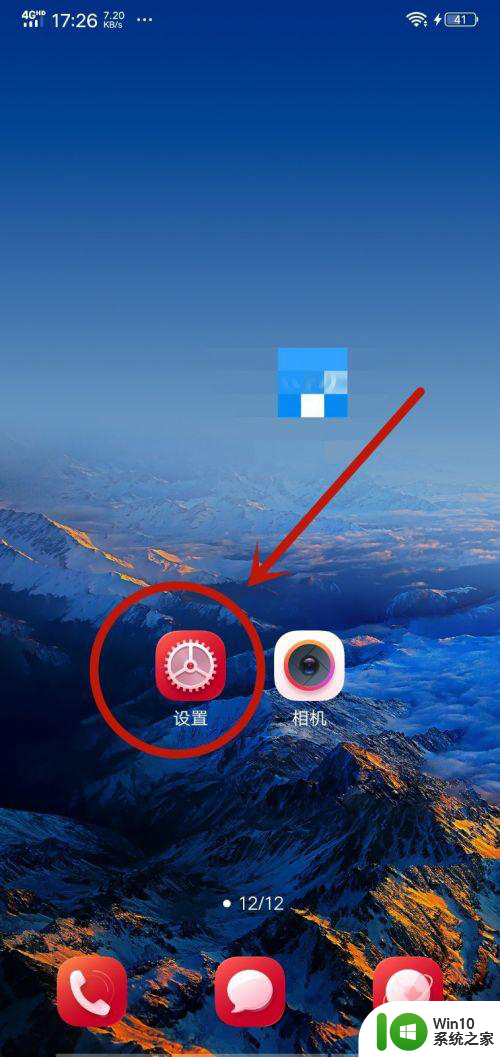
2.然后在弹出来的设置界面,点击里面的【显示与亮度】选项,如图所示。
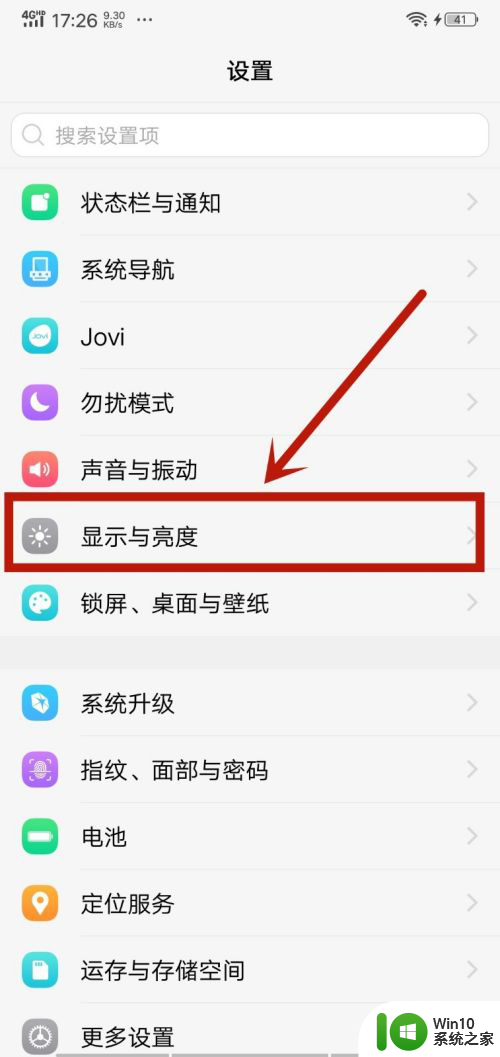
3.之后在里面点击【字体样式】选项,如图所示。
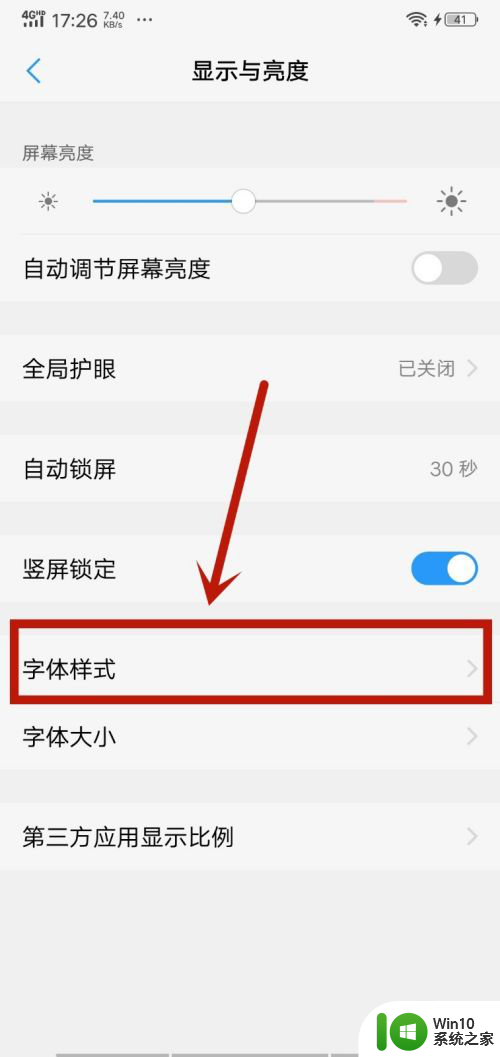
4.然后在里面可以看到一部分字体样式,如果不喜欢可以点击下面的【下载】。里面有更多的样式,如图所示。
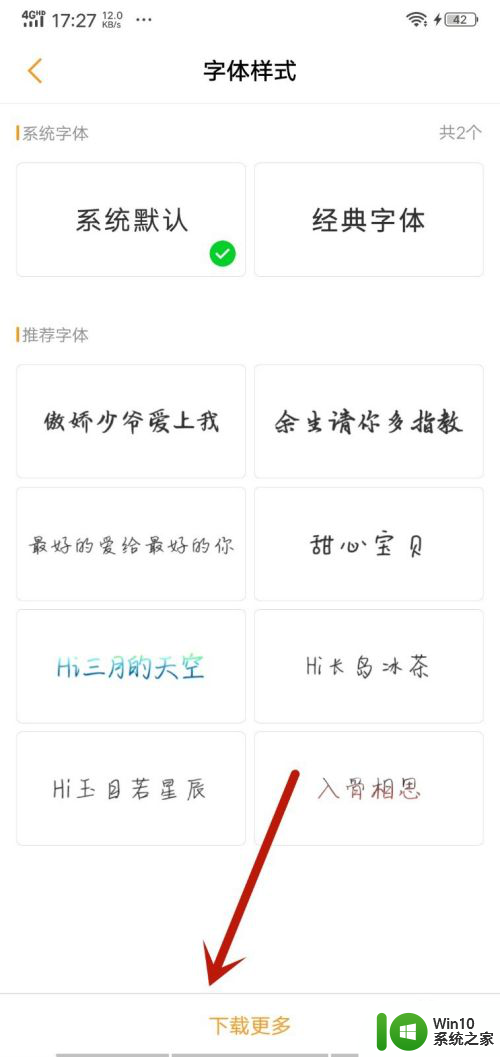
5.然后在里面选择喜欢的字体样式,字体样式自带颜色。所以可以选择喜欢的字体样式和颜色,如图所示。
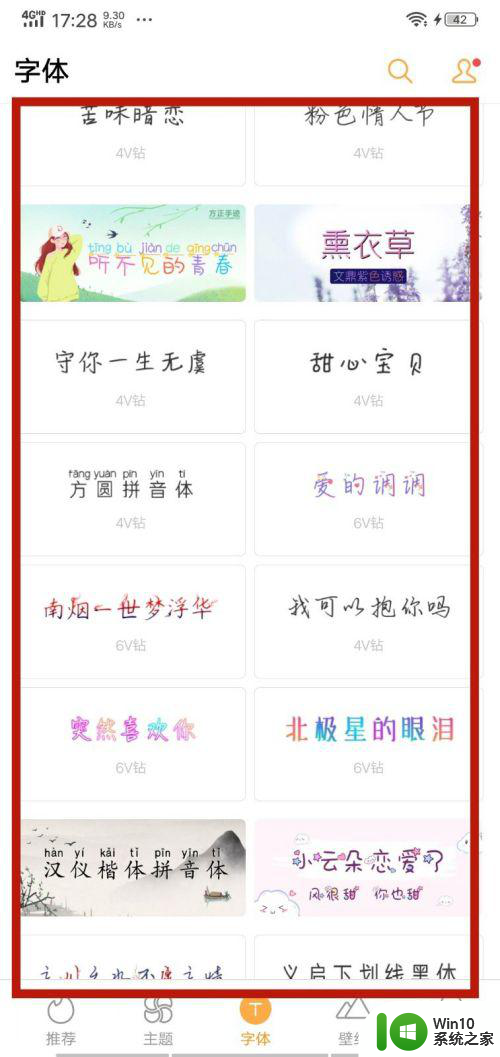
6.最后就可以看到字体的颜色改变了,同时样式也变了。这个设置可以改变这个手机所有地方的字体颜色,如图所示。
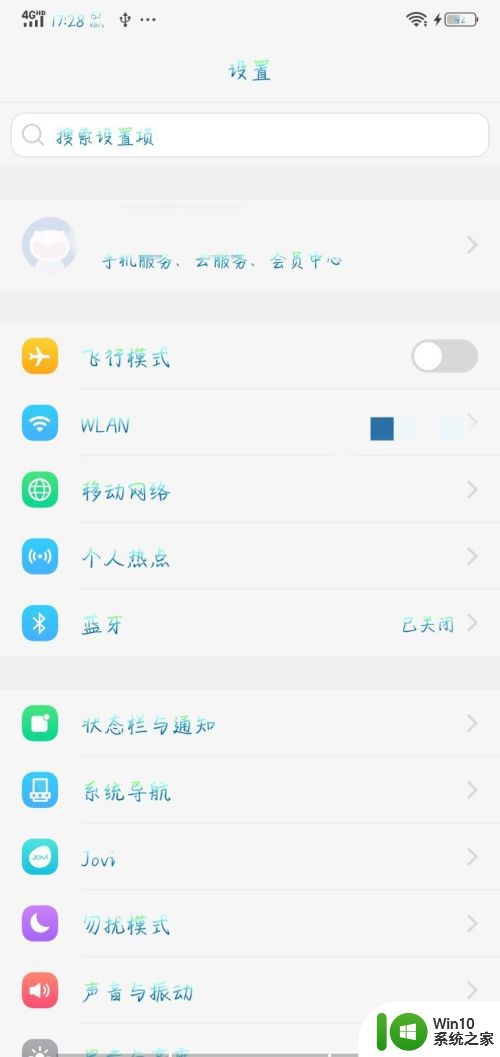
以上就是手机主屏字体颜色怎么设置的全部内容,如果遇到这种情况,你可以按照以上步骤解决,非常简单快速。
手机主屏字体颜色怎么设置 怎么在智能手机上修改字体颜色相关教程
- 微信手写字体颜色在哪调 微信字体颜色设置教程
- wps字体颜色无法修改 wps字体颜色无法修改怎么办
- wps字体颜色在哪里找 wps字体颜色设置在哪里找
- wps如何调字体颜色 WPS字体颜色设置在哪里
- 微信名字字体颜色怎么设置 在微信上怎么设置彩色昵称
- anyview修改字体颜色的方法 anyview字体颜色调整步骤
- wpsppt怎么修改超链接的字体颜色 怎么在wps ppt中修改超链接的字体颜色
- wps文字怎么加颜色 wps字体颜色怎么改
- wps怎么设置默认字体 wps怎么设置默认字体颜色
- wps表格怎么改变颜色 wps表格如何改变单元格的字体颜色
- Word字体颜色修改失败怎么办 Word文档字体颜色无法更改的解决方法
- 怎样将空心字体填充颜色 空心字体如何添加颜色填充
- U盘装机提示Error 15:File Not Found怎么解决 U盘装机Error 15怎么解决
- 无线网络手机能连上电脑连不上怎么办 无线网络手机连接电脑失败怎么解决
- 酷我音乐电脑版怎么取消边听歌变缓存 酷我音乐电脑版取消边听歌功能步骤
- 设置电脑ip提示出现了一个意外怎么解决 电脑IP设置出现意外怎么办
电脑教程推荐
- 1 w8系统运行程序提示msg:xxxx.exe–无法找到入口的解决方法 w8系统无法找到入口程序解决方法
- 2 雷电模拟器游戏中心打不开一直加载中怎么解决 雷电模拟器游戏中心无法打开怎么办
- 3 如何使用disk genius调整分区大小c盘 Disk Genius如何调整C盘分区大小
- 4 清除xp系统操作记录保护隐私安全的方法 如何清除Windows XP系统中的操作记录以保护隐私安全
- 5 u盘需要提供管理员权限才能复制到文件夹怎么办 u盘复制文件夹需要管理员权限
- 6 华硕P8H61-M PLUS主板bios设置u盘启动的步骤图解 华硕P8H61-M PLUS主板bios设置u盘启动方法步骤图解
- 7 无法打开这个应用请与你的系统管理员联系怎么办 应用打不开怎么处理
- 8 华擎主板设置bios的方法 华擎主板bios设置教程
- 9 笔记本无法正常启动您的电脑oxc0000001修复方法 笔记本电脑启动错误oxc0000001解决方法
- 10 U盘盘符不显示时打开U盘的技巧 U盘插入电脑后没反应怎么办
win10系统推荐
- 1 番茄家园ghost win10 32位官方最新版下载v2023.12
- 2 萝卜家园ghost win10 32位安装稳定版下载v2023.12
- 3 电脑公司ghost win10 64位专业免激活版v2023.12
- 4 番茄家园ghost win10 32位旗舰破解版v2023.12
- 5 索尼笔记本ghost win10 64位原版正式版v2023.12
- 6 系统之家ghost win10 64位u盘家庭版v2023.12
- 7 电脑公司ghost win10 64位官方破解版v2023.12
- 8 系统之家windows10 64位原版安装版v2023.12
- 9 深度技术ghost win10 64位极速稳定版v2023.12
- 10 雨林木风ghost win10 64位专业旗舰版v2023.12